פרסומת
אם יש לך כלב אחד, צילום מצוין זה, אם לא קל, לפחות אפשרי. שים אותם יושבים איפה שאתה רוצה, הגדר את המצלמה שלך והצמד לעצמך בתקווה לקבל את התנוחה המושלמת הזו. הבעיה היא שאם יש לך יותר מכלב אחד, הם לעולם לא ייראו שניהם בו זמנית. בזמן שאחד מתעל את זולנדר הפנימי שלהם, השני ירחרח את התחת שלהם. מי שאומר שמודלים מקצועיים קשה לעבוד איתם משקר.
עם זאת Adobe Photoshop תוכלו לזייף אותו. כל מה שאתה צריך זה תמונה אחת טובה של כל כלב ותוכל לשלב אותם יחד לדיוקן מדהים. בואו נראה איך.
חלק מהטכניקות במאמר זה הן יחסית מתקדמות. אם אתה רק מתחיל לצאת, בדוק את זה המדריך למתחילים שלנו לפוטושופ מדריך למתחילים מלא ל- Adobe Photoshop Creative Cloudהאם אתה מוצא את עצמך המום מפוטושופ? אינך בטוח כיצד לבצע אפילו את המשימות הפשוטות ביותר? במדריך זה אנו מסתכלים על היסודות המוחלטים של תוכנת Adobe. קרא עוד או לקחת אחד הקורסים הנהדרים האלה קורסי הצילום המקוונים הטובים ביותר למתחיליםהאם אתם מחפשים שיעורי צילום מקוונים להצטרפות? ואז בחר את השיעורים המעולים האלה. קרא עוד .
יורה בכלבים שלך
ראשית, אתה צריך לירות בכלבים שלך. לא לא כמו זה. בחר מיקום והביא אותם לשם. זה עוזר אם יש לך עוזר. לקחתי את אחי ושני כלביי במעלה הר אבל אתה יכול לבחור מיקומים קלים יותר כמו החדר הקדמי שלך.
בסוף המצלמה של הדברים, תזדקק לחצובה. אתה הולך ליצור קומפוזיט (כמו עם ריחוף הראיתי כיצד לגרום למישהו לצוף באמצעות פוטושופכולם חולמים לטוס, ועם פוטושופ תוכלו לגרום לזה לקרות. יצירת תמונת ריחוף היא כמעט טקס מעבר לכל מי שלומד להשתמש בכלים החזקים של פוטושופ. קרא עוד ) במקום בו חתכת ומשלבת יותר מתמונה אחת - כדי להקל על כך, עליך לוודא שהמצלמה לא תנוע בין כל צילום.

הגדר את המצלמה שלך והתמקד ידנית במקום שאתה רוצה שהכלבים ישבו. וודא שאתה ירי RAW קבצי RAW: מדוע עליך להשתמש בהם לצילומים שלךכמעט כל מאמר שמציע עצות לאנשים שרק לומדים צילום מדגיש דבר אחד: צלם תמונות RAW. הנה למה זו עצה טובה. קרא עוד ושימוש במצלמה שלך במצב ידני. קח צלחת רקע ואז מקם את העוזר שלך לאחד הכלבים במסגרת. לא משנה מה הכלב השני עושה כרגע.

עבד עם הכלב הראשון עד שתקבל חשיפה טובה ואז יש לעוזר למקם את הכלב השני שלך ולעבוד איתו. אל תדאג שהעוזר שלך יהיה במסגרת, אנו נסיר אותם בפוטושופ.

אם יש לך את כישורי הפוטושופ, אתה יכול אפילו לירות בחלקים שונים של הכלבים שלך בנפרד. בסופו של דבר החלפתי את הראש מזריקה אחת על הגופה משנייה עם הכלבים שלי. קצת יותר קל להשיג הכל מושלם במצלמה, אבל זה יכול להיות בלתי אפשרי אם הכלבים שלכם מסורבלים במיוחד.
1. ייבוא התמונות
ייבא את התמונות לתמונות שלך קטלוג Lightroom של אדובי פוטושופ 3 סיבות שכל הצלמים צריכים להשתמש ב- Adobe Lightroomהרבה אנשים לא ממש בטוחים היכן Lightroom משתלב בדברים. זה עורך תמונות... אבל זה לא טוב כמו פוטושופ? הנה הכל מוסבר. קרא עוד ולעבור אותם. אתה מחפש את התמונות הטובות ביותר של כל כלב ואת צלחת הרקע. כשתשיג אותם, פתח אותם כערימת שכבה בפוטושופ על ידי מעבר אל תמונה> עריכה פנימה> פתיחה כשכבות בפוטושופ ...
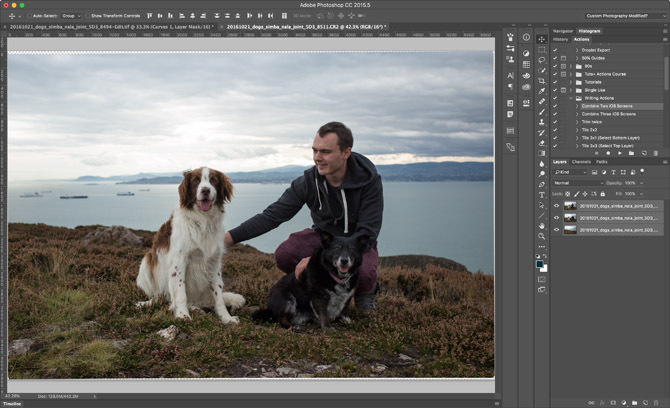
השתמשתי בשלושה תמונות: אחת מסימבה (הכלב הלבן), אחת מהרקע, ואחת של נאלה (הכלבה השחורה). למעשה השתמשתי בפניה של נאלה ממסגרת סימבה מכיוון שמשום מה שניהם הסתכלו עלי בזמן הנכון. אתה יכול לראות את התמונות שלי למעלה.
2. הגדרת המסמך
לפני שאתה צולל פנימה, כדאי להגדיר הכל כך שהדברים יתנהלו בצורה חלקה. בחר את כל השכבות ועבור אל ערוך> יישור שכבות אוטומטית. פוטושופ תייצב את הכל ותיפטר מההבדלים הקטנים שבין כל צילום.
עברו ושמו כל שכבה. אתה יכול גם לגזור את האובייקטים שבהם אתה משתמש. לדוגמא, בשכבת סימבה השתמשתי בכלי Marquee (M) כדי לבחור אותו ואז לחצתי פיקוד + J (שלוט + J במחשב) כדי לשכפל אותה לשכבה חדשה. לאחר מכן מחקתי את השכבה הישנה עם כל הנתונים הלא חשובים.

בסוף התהליך הזה היו לי ארבע שכבות:
- רקע כללי
- נלה גוף
- נאלה ראש
- סימבה
כנראה שיהיה לך צלחת רקע ושכבה אחת לכל כלב. אתה יכול גם לקבץ כל כלב לתיקיה שלו אם אתה משתמש ביותר משכבה אחת.
3. מיזוג הכלבים פנימה
התחל עם הכלב הראשון והוסף מסיכת שכבה. בעזרת מברשת רכה ונחמדה, הסתובב בקצה וודא שהוא משתלב יפה בצלחת הרקע. אם השכבה בהירה או כהה מדי, הוסף שכבת עקומות כיצד להבהיר ולהוסיף ניגודים לתמונה באמצעות פוטושופבכל פעם שתערוך תמונה, כמעט ודאי תצטרך להתאים את הבהירות והניגודיות הכללית. למרבה המזל, בפוטושופ יש כמה כלים פנטסטיים שיעזרו לכם. קרא עוד כמסיכת גזירה (החזק את מקש Alt או Option ולחץ על הפער בין שתי השכבות) והכהה אותו מעט. זה מה שהיה לי לעשות עם שכבת הסימבה שלי.
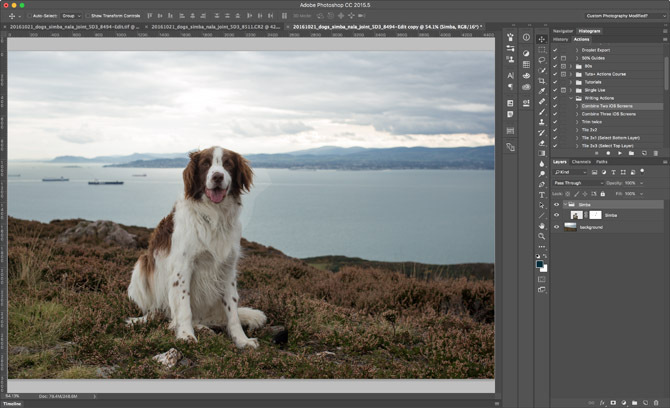
בשלב הבא יש לחזור על התהליך עם שכבת הכלב השנייה. הקדש זמן למיזוג האזורים שביניהם. הקפידו באמת להיכנס עם המברשת או כלי עט כיצד להשתמש בכלי הפוטושופ קרא עוד איפה והכלבים חופפים לעוזר שלך.

המשך להוסיף כלבים עד שתסיים.
4. החלף את ראש הכלב
בשלב זה הדברים צריכים להיראות טוב והצעד הזה הוא אופציונלי לחלוטין. מבחינתי היה לי ראש נהדר נהדר שרציתי להשתמש בו אך תנוחת הגוף הייתה שגויה. אם אתה נמצא באותו מצב, עקוב אחריו.
כדי להחליף ראש של כלב, ההליך זהה לטכניקות בהן השתמשתי בשנה שעברה בובת רוצח מורכבת צור תמונת בובת רוצח משוגעת עם מדריך זה לפוטושופרוצים ליצור תמונות מורכבות מדהימות? עלינו לעשות זאת איך לעשות זאת עם הדרכה חופשית לפוטושופ. קרא עוד וה דיוקן גולגולת צור תמונת פרופיל מפחידה מפחידה עם תבנית פוטושופ זו בחינםליל כל הקדושים עולה אז הגיע הזמן לשנות את תמונת הפרופיל שלך בפייסבוק למשהו מפחיד. אנו מראים לך איך עם selfie, גולגולת, ו- Photoshop. קרא עוד .

מקם את הראש החדש במקום שאתה רוצה אותו והוסף מסיכת שכבה שחורה. בעזרת מברשת, עבדו באיטיות בצבע לבן כדי לחשוף את הראש החדש. קח את הזמן שלך לעבוד בכל דבר, ללכת קדימה ואחורה, ובטבעי למזג את המעברים. אתה יכול לראות אותי עושה את זה בסרטון שמלווה את הפוסט הזה. לקח לי בערך שלוש ניסיונות להשיג משהו שהייתי מרוצה ממנו, אז אל תדאגו אם לא תבינו את זה בפעם הראשונה.

מכיוון שלכלבים יש פרווה, הליך זה הוא הרבה יותר קל מאשר לעשות זאת עם אדם. אתה יכול להתחמק עם הרבה טעויות. ברגע שאתה כמעט שם, התקרב ותראה איך הוא נראה מרחוק. זכור, דברים שלא נראים מושלמים ב -300% לרוב ייראו נהדרים ממרחק של מטרים ספורים משם.
5. סיים את התמונה
כעת, לאחר שהקומפוזיט נוצר, הגיע הזמן לסיים את התמונה. עליכם לעשות דברים כמו:
- התאם את הבהירות, הניגודיות והצבעים כיצד לתקן בעיות צבע נפוצות בפוטושופהצורך לתקן בעיות צבע הוא אחת מהעריכות הנפוצות ביותר שתצטרכו לבצע בצילום. תמונות דיגיטליות פשוט לא נראות טוב מהמצלמה. קרא עוד .
- גוון צבע את התמונה שלך כיצד ליצור מחדש את המראה הקולנועי ב- Adobe Photoshopסרטי הוליווד נראים מדהימים - אינספור שעות מבזבזות על מנת לוודא זאת. אבל האם רצית אי פעם להופיע בסרט? עם פוטושופ, שחזור המראה הקולנועי מסרט הוא פשוט. קרא עוד .
- לנקות כל פגמים (אני מראה כיצד פנימה המאמר שלי על שחזור תמונות ישנות) כיצד לשחזר בקלות תמונה משפחתית ישנה באמצעות פוטושופלכולם תמונות משפחתיות ישנות שוכבות סביב. למרבה הצער, סביר להניח שהם ייצבעו, דהויים, שריטות או כפופות. באמצעות פוטושופ, תוכלו לגרום להם להיראות טובים כמו חדשים. קרא עוד .
- הוסף כרטיסייה (אני מראה כיצד במאמר זה על יצירת תמונת וינטג 'ליל כל הקדושים כיצד להכין תמונות וינטג 'מפוארות של ליל כל הקדושים באמצעות Adobe Photoshopדברים ישנים הם מפחידים - זו עובדה. אם אתה רוצה לזייף תמונה ישנה ומפחידה ש"מצאת "במרתף של גרן, עקוב אחר המדריך המדהים הזה. קרא עוד ).
- לחתוך את זה כך שהוא נראה מורכב היטב שימוש ביחס הזהב בצילום לקומפוזיציה טובה יותרהאם אתה נאבק בהרכב צילומים? להלן שתי טכניקות המבוססות על יחס הזהב שישפרו בצורה דרסטית את הצילומים שלך עם מעט מאמץ מצידך. קרא עוד .
אתה יכול לראות את התוצאה הסופית שלי ממש למטה. הכנס פנימה והפוך את התמונה לשלך.

תורך
אם הלכת למאמץ לעשות תמונה מדהימה של הכלבים שלך, כדאי לעשות איתה משהו. צאו, הדפיסו אותו ותנו למישהו במתנה.
אם אתה עוקב אחריך, אנא שתף את התוצאות שלך בתגובות שלהלן.


